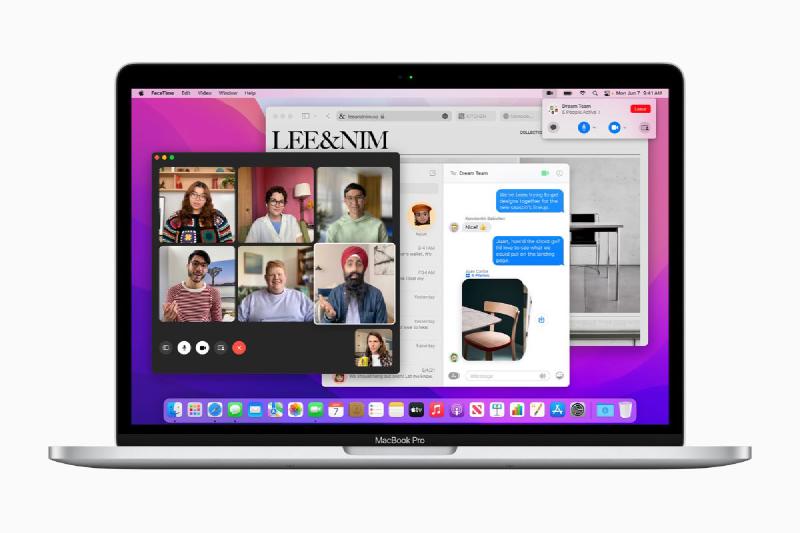MacOS 下 Markdown 写作 截图、修改、上传图床、复制链接等操作解决方法
Windows下有一款非常优秀的截图软件 shareX ,它免费,可以胜任上面的所有操作。可惜的是他没有Mac版!而Mac上的软件要不是就只有截图功能,要不就是只有上传图床功能,要不就是能截图上传图床但是不能对截图进行批注修改,这对我们写文的流畅性是毁灭性的打击!!!
好在我发现了Upic 和 Xnip这么两款软件,他们都能在AppStore中下载,前者是收费的,但GitHub上是免费的,商店中的算是付费支持。后者有内购,但免费版已足够我们使用。
Xnip的设置
这款软件的使用非常简单,但为了我们流畅的上传图床我们还需要做一些配置。

我们要修改截图保存位置和快捷键,截图位置看自己喜好,快捷键设置一个好按的,因为等一会上传图床的操作还需要设置一个快捷键,推荐把他们俩设置到一起。

Upic的设置
这款软件我们要设置图床快捷键等,先来设置图床,这里我是自建的Chevereto图床。如果你跟我一样,可以直接照搬我的操作,如果你是其他图床,可以到网上搜索相关教程。
- API地址:https://img.nanx.io/api/1/upload (前面域名替换为自己的)
- 请求方式:POST
- 使用Base64字段:勾选
- 文件字段名:source
- URL路径:[‘image’, ‘url’]

其他字段选项:
Headers 数据
- Content-Type:multipart/form-data; charset=utf-8;
Body 数据
- key:这里填写你图床仪表盘中的 API v1 密钥
- action:upload



这里设置剪贴板上传快捷键,我设置到了截图快捷键的旁边。为的就是截图后第一时间可以上传图床。
截图上传操作
先按截图快捷键截图批注后看下方工具栏,选择最右边复制截图至粘贴板 ,之后我们再按剪贴板上传的快捷键,图片就可以不保存电脑直接上传图床并复制Markdown链接了,最后到你的Markdown编辑器粘贴链接即可。